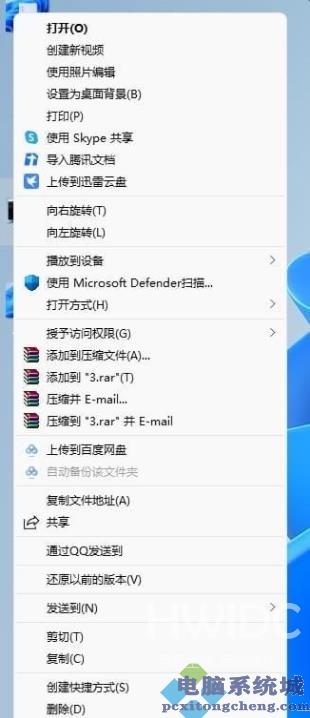Win11右键恢复传统模式的方法
我们都知道Win11是使用的全新的任务栏和右键菜单,但是很多用户使用很不习惯,那么如何将Win11右键菜单设置为Win10经典风格?在使用习惯之前,Win10右键单击菜单模式仍然具有新模式,然后自由互联小编将告诉win11右键怎么设置原来的模样的方法,如果有想要设置的朋友可以来看看下面的这篇教程。
win11右键的新样式如下图:

1、首先用鼠标右键点击开始菜单,选择 windows 终端(管理员),点击进入。
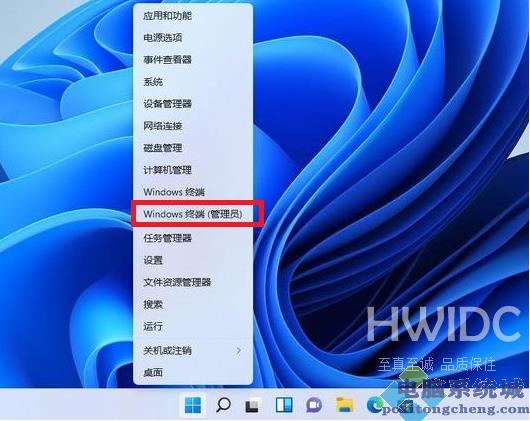
2、然后在终端应用程序里粘贴这串代码 :reg.exe add HKCU\Software\Classes\CLSID\{86ca1aa0-34aa-4e8b-a509-50c905bae2a2}\InprocServer32 /f /ve注意空格哦,如图。
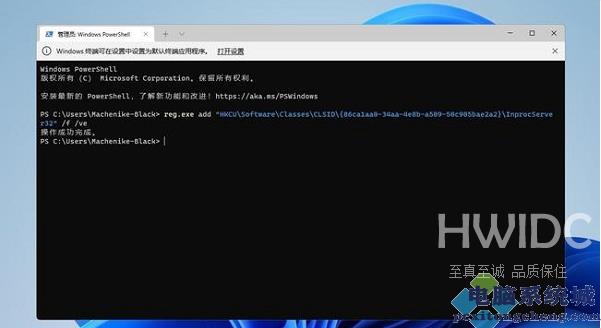
3、这样操作成功之后,重启电脑就可以看到以前win10右键菜单的样子。桌面空白处的右键菜单如下图。
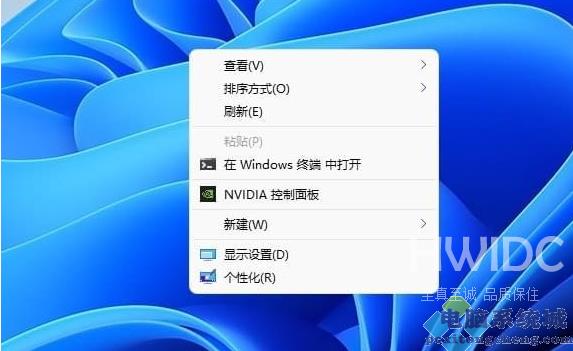
4、文件上的右键菜单如下图。